
Windows Media Player jest nadal w systemie Windows 8 / 8.1, wystarczy go znaleźć. Jeśli chcesz, aby był to program multimedialny na pulpicie w porównaniu z aplikacjami Xbox, ustaw go jako domyślny.
Windows 8 i zaktualizowana wersja 8.1 są dostarczane z muzyką / wideo Xbox ustawione jako domyślne odtwarzacze multimedialne. Po wyjęciu z pudełka możesz nie myśleć, że Windows Media Player (WMP) istnieje w nowym systemie operacyjnym, ale tak jest. Jeśli go nie widziałeś, oto jak go znaleźć i skonfigurować. Jeśli wolisz używać WMP jako domyślnego menedżera muzyki na pulpicie i odtwarzacza wideo, skonfigurowanie go jest łatwe.


Ustaw Windows Media Player jako domyślny w systemie Windows 8 / 8.1
na ekranie startowym wpisz: programy domyślne i wybierz je z wyników.


na pulpicie otworzy się okno Programy domyślne. Z menu kliknij łącze „Ustaw domyślne programy”.
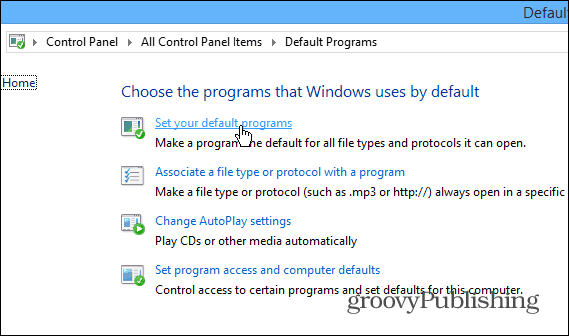
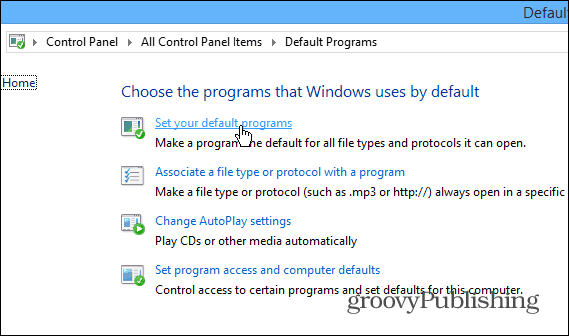
na następnym ekranie przewiń listę zainstalowanych programów w lewym okienku i wybierz Windows Media Player. Następnie po prawej stronie kliknij „Ustaw ten program jako domyślny” lub wybierz drugą opcję, jeśli chcesz określić, które WMP domyślnie otwiera typy plików multimedialnych.
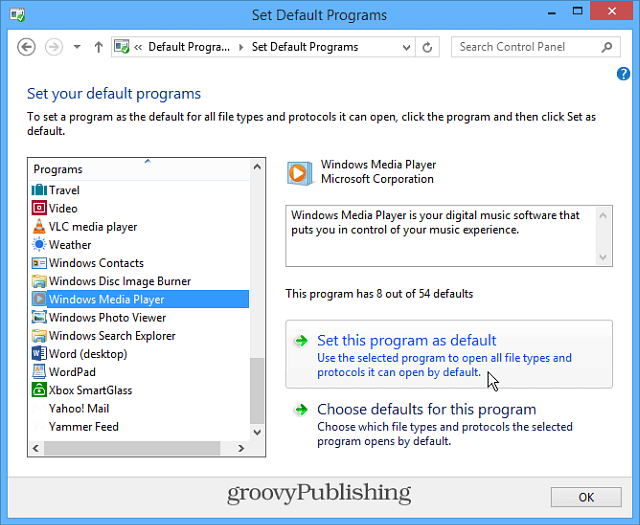
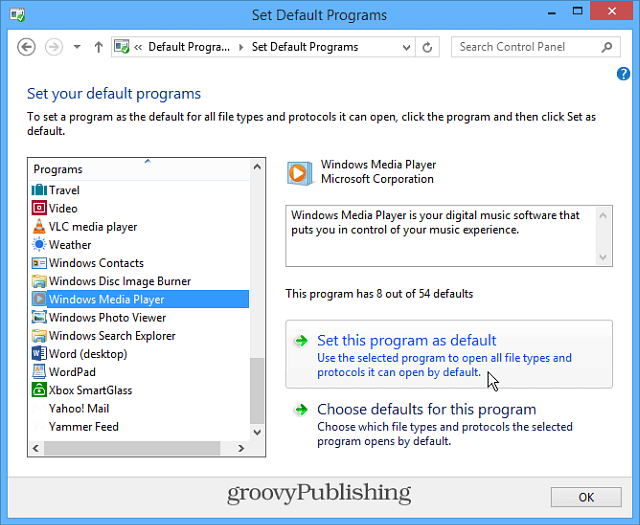
teraz po otwarciu folderów wideo lub muzyki zobaczysz, że program Windows Media Player jest domyślnie odtwarzany.


następnie kliknij dwukrotnie plik, który chcesz odtworzyć i ciesz się pokazem.


jeśli chcesz używać WMP do sporadycznego odtwarzania multimediów, kliknij plik prawym przyciskiem myszy i wybierz Otwórz, a następnie odtwarzacz multimediów, którego chcesz użyć z listy zainstalowanych programów lub aplikacji.


podczas gdy Windows 8 otrzymał złą opinię w prasie i nie był popularny wśród konsumentów, wszystko, do czego jesteś przyzwyczajony w systemie Windows 7, nadal tam jest, w tym twoje stare ulubione. Windows 8 nie ma się czego bać; musisz dostosować kilka ustawień, aby był łatwy w użyciu.
jeśli chcesz korzystać z innych programów desktopowych w porównaniu z ich nowoczesnymi odpowiednikami aplikacji, zapoznaj się z naszym artykułem: Jak otwierać pliki w programach desktopowych.
